所谓映像就是为Word2010中的对象(包括图片、形状、艺术字)设置倒影或者称为镜像效果,使这些对象在用户视觉上更加多样化。本篇教程介绍为Word2010艺术字文字设置映像效果的方法,操作步骤如下所述:
第1步,打开Word2010文档窗口,选中需要设置映像效果的艺术字文字。 第2步,在自动打开的“绘图工具/格式”分组中单击“文本效果”按钮,如图2011033104所示。
图2010033104 单击“文本效果”按钮 第3步,在文本效果菜单中指向“映像”选项,然后在自动打开的映像列表中选择合适的映像效果,本例选中“半映像,接触”效果,如图2011033105所示。
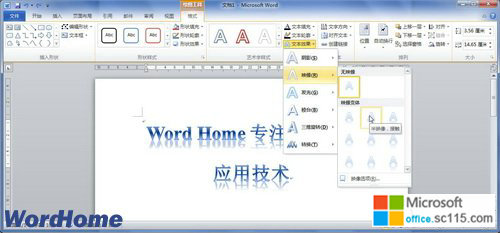
图2011033105 选择艺术字文本映像效果 如果用户需要对映像效果进行更详细的设置,可以在映像效果列表中选择“映像选项”命令,如图2011033106所示。

图2011033106 选择“映像选项”命令 在打开的“设置文本效果格式”对话框“映像”选项卡中,用可以为Word2010艺术字映像效果设置透明度、映像大小、距离和虚化值,以实现更符合实际需要的效果。设置完毕单击“关闭”按钮即可,如图2011033107所示。
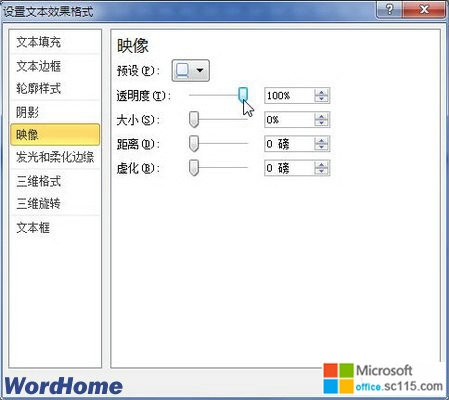
图2011033107 “映像”选项卡




